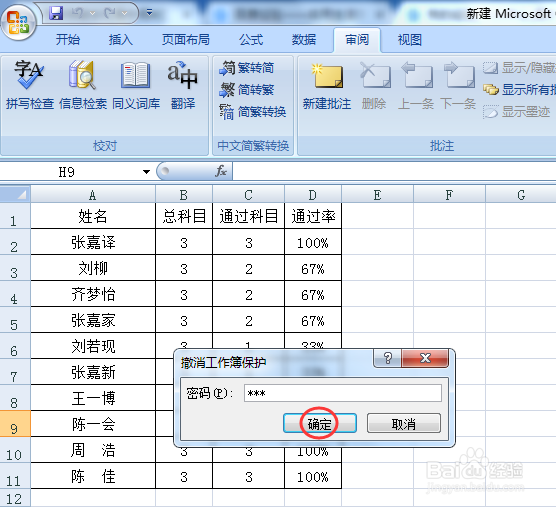我们在整理数据时,有时候不希望别人看到,那么excel工作表怎么加密保存呢?下面介绍一下excel工作表中加密的方法,希望对你有所帮助。
工具/原料
excel 2007
excel工作表怎么加密保存
1、第一步:打开一个需要对工作表进行加密保存的excel表。

2、第二步:选中要隐藏的工作表,单击鼠标右键选择“加密”,这时候工作表就看不到了,当我们任选其中一个工作表单击鼠标右键,有“取消隐藏”选项,所以这时候还没有加密成功。


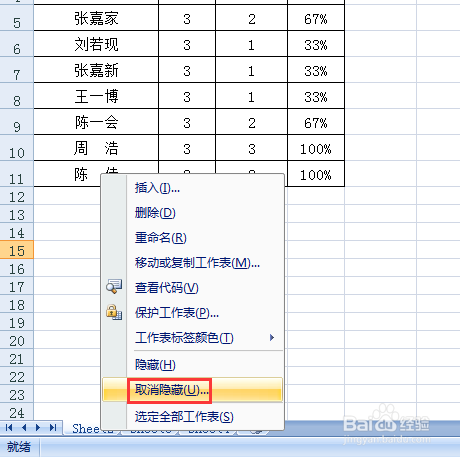
3、第三步:在菜单栏“审阅”中找到“保护工作簿”。

4、第四步:在“保护工作簿”中选择“保护结构和窗口”选项。
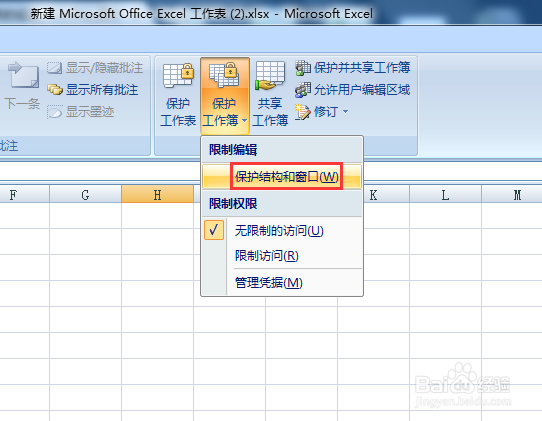
5、第五步:在弹出的“保护结构和窗口”对话框中选择“结构”,输入密码,单击“确定”按钮。


6、第六步:在弹出的“确认密码”对话框中再次输入密码,并单击“确定”按钮。
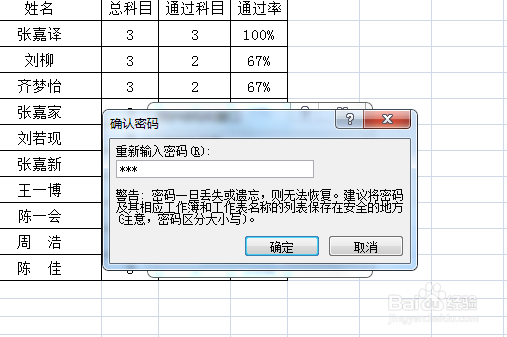
7、第七步:任选一个工作表,单击鼠标右键,已经不能再选择“隐藏”和“取消隐藏”了。
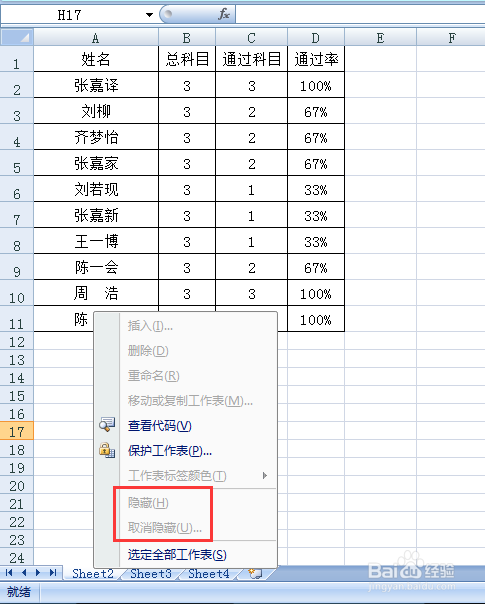
8、第八步:取消隐藏只需要选择“保护结构和窗口”,并输入密码即可。